공유하기
[리뷰] 기가인터넷 시대의 준비물, 디링크 DIR-842 공유기
- 동아닷컴
-
입력 2016년 5월 11일 17시 42분
글자크기 설정
다만, 소비자들이 기가인터넷을 이용할 만한 준비가 되었는지는 불확실하다. 집에 기가인터넷 회선이 개통이 되고, 802.11ac 기가 와이파이를 지원하는 스마트폰이나 노트북을 구매했다고 하더라도 회선과 기기 사이를 중계하는 인터넷 공유기가 기가인터넷을 지원하지 않는다면 소용이 없다. 회선은 1Gbps 급인데 공유기가 100Mbps급이라면 인터넷 속도 역시 100Mbps급 밖에 나지 않는다.

무난한 구성의 외형, 눈에 띄는 안테나
디링크 DIR-842는 요즘 유무선 공유기 치고는 제법 덩치가 있다. 안테나 돌출 부위 포함 좌우 폭이 22cm, 앞뒤 길이가 15cm로, 문고판 책 한 권 정도 크기다. 안테나 역시 제법 크기 때문에 체감하는 크기는 더 커 보인다. 17cm 정도 길이의 5dBi 안테나 4개가 달려있다. 제품의 가격대에 잘 어울리는 무난한 구성이다.

4개의 기가비트 장비 접속 가능, IPTV도 지원
제품 후면에는 총 5개의 유선 인터넷 포트(외부 인터넷 접속용 WAN 포트 1개, 각 기기 연결용 LAN 포트 4개)가 자리하고 있다. 5개 모두 기가비트(1Gbps) 규격이기 때문에 기가인터넷의 속도를 마음껏 쓸 수 있다. 이 중 4번 포트는 IPTV용으로 초기 설정이 되어있다. 일부 공유기, 특히 보급형 제품 중에는 IPTV에서 제대로 작동하지 않는 것이 제법 많으니 참고하자.


내부의 열을 식히기 위한 열 배출구는 제품 바닥 쪽 및 상단 후면에 배치되었다. 그리고 제품 바닥 쪽에는 벽걸이 형태로 제품을 설치하기 위한 2개의 홈도 마련되어 있다. 본체를 지탱하는 4군데의 발 부분에는 아무것도 붙어있지 않다. 미끄럼 방지 차원에서 고무라도 붙여 놓았으면 더 좋았을 것 같다.
와이파이 비밀번호 입력 상태에서 출고
본체 외의 구성품은 1m 정도 길이의 랜 케이블 및 12V 1.0A 규격의 전원 어댑터, 그리고 설치 가이드 및 초기 설정 와이파이 암호카드 등이다. 예전에 팔리던 공유기들은 와이파이에 아무런 암호도 걸지 않은 상태에서 출고되는 경우가 많았는데, 그러다 보니 보안성 면에서 아무래도 취약했다. 디링크 DIR-842는 무선 비밀번호가 입력된 상태에서 출고되므로 공유기 설정 방법을 모르는 사용자라도 동봉된 카드에 적힌 비밀번호만 알면 보안 접속을 할 수 있다.

내부에 탑재된 칩셋은 리얼텍 RTL8197DN(660MHz)이다. 고가의 칩셋은 아니지만 안정적인 성능과 호환성을 갖춘 검증된 물건이다. 시스템 메모리도 64MB로 넉넉한 편이니 동시에 여러 사용자가 접속하더라도 제법 괜찮은 성능을 발휘할 듯 하다.
참고로 디링크 DIR-842는 와이파이 접속 시 5GHz 모드로는 최대 867Mbps, 2.4GHz 모드로는 최대 300Mbps의 속도를 낸다. 속도는 5GHz가 빠르지만 장애물이 많거나 공유기와의 거리가 먼 곳에서 접속할 때는 2.4GHz 모드가 좀 더 안정적인 성능을 낸다. 디링크 DIR-842를 구동하면 5GHz와 2.4GHz 동시에 AP가 생성되니 원하는 신호를 골라 접속하도록 하자.
간편한 초기 설정, 실용적인 부가기능
제품의 대략을 살펴봤으니 이제는 직접 써볼 차례다. 제품의 설치 및 이용방법은 다른 공유기와 다를 것 없다. 외부 인터넷 케이블을 WAN 포트에 연결하고 나머지 1~4번 랜 포트 중 1개를 PC에 연결하면 하드웨어적인 설치는 끝난다(IPTV는 4번 포트).
PC가 없어도 기본적인 이용에 문제는 없다. 외부 인터넷 케이블만 연결하고 전원을 켠 후 잠시 기다리면 와이파이가 활성화되니 스마트폰의 와이파이 설정 메뉴를 실행, 본체에 동봉된 카드에 적힌 와이파이 비밀번호를 입력하면 곧장 무선 인터넷 접속이 가능하다.
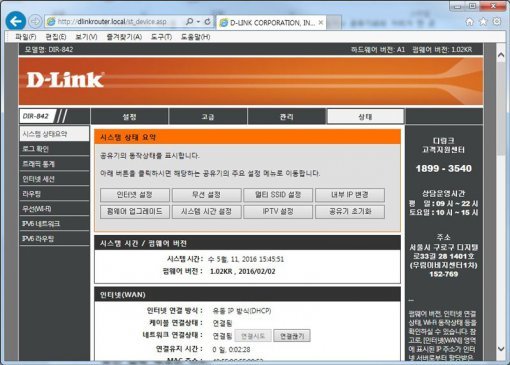
좀 더 다양한 기능을 쓰고자 한다면 공유기 내부의 설정 메뉴로 접근해보자. 공유기 설정 전용 URL인 http://dlinkrouter.local/나 http://192.168.0.1/를 웹 브라우저에 입력하면 접근이 가능하다. 이곳에선 암호 설정이나 AP 설정과 같은 기본적인 사항 외에 DMZ(방화벽) 설정, 포트 포워딩 설정과 같은 고급 기능의 설정이 가능하다.
눈에 띄는 부가 기능이라면 복수의 공유기를 이용해 와이파이의 범위를 넓히는 와이파이 확장 리피터 모드, 공유기에 연결된 PC를 외부에서 인터넷 접속으로 켤 수 있는 WOL(Wake On Lan) 기능 옵션, 공유기에 처음으로 접속된 단말(스마트폰, PC 등) 에서 웹브라우저를 실행할 경우, 지정한 웹사이트로 먼저 연결하는 홈페이지 광고 기능 등이다. 특히 홈페이지 광고 기능은 카페나 매장 등에서 상당히 유용할 것이다.
유선 접속 속도, O.K.
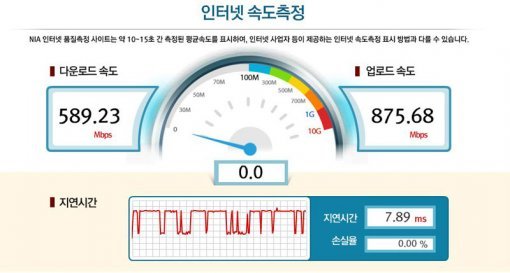
디자인이나 부가 기능도 물론 중요하지만 이보다 더 중요한 건 역시 얼마나 원활한 인터넷이 가능한지의 여부다. 일단 유선 접속을 통해 기가 인터넷의 속도가 제대로 발휘되는지를 확인했다. 한국정보화진흥원(NIA)의 인터넷 속도 특정 서비스를 이용, 속도를 측정해보니 다운로드 속도는 약 600Mbps, 업로드 속도는 약 900MhHz로 상당히 좋은 성능을 발휘하는 것을 확인했다.
무선 접속 성능도 합격, 장애물에도 강한 편

유선 인터넷 성능 이상으로 기대가 큰 것이 무선 인터넷 성능이다. 공유기의 성능을 온전하게 이끌어내기 위해 802.11ac 규격을 지원하는 신형 노트북인 LG 그램(15Z960-GA70K)을 이용했다. 디링크 DIR-842 근처에서 접속을 시도하니 5GHz 모드에서 866.7Mbps로 접속이 되는 것을 확인했다. 물론 이는 접속 모드가 최대 866.7Mbps라는 것이지 실제로 그 속도를 낸다는 의미는 아니다.

디링크 DIR-842 주변 2미터 남짓의 거리에서 인터넷 속도 측정을 해보니 다운로드 속도는 약 200Mbps, 업로드 속도는 약 300Mbps로 측정되었다. 유선에는 미치지 못하지만 무선이라는 점을 고려해 본다면 우수한 속도다.
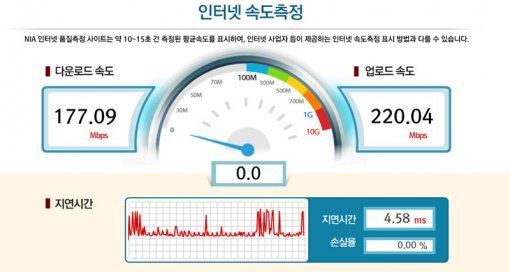
장소를 옮겨서 공유기로부터 약 10미터 정도 떨어진 곳에서 같은 방법으로 속도를 측정해봤다. 해당 장소 주변에 딱히 눈에 띄는 장애물은 없었다. 테스트 결과, 다운로드 177Mbps, 업로드 220Mbps 정도로 측정, 여전히 원활한 통신이 가능했다.
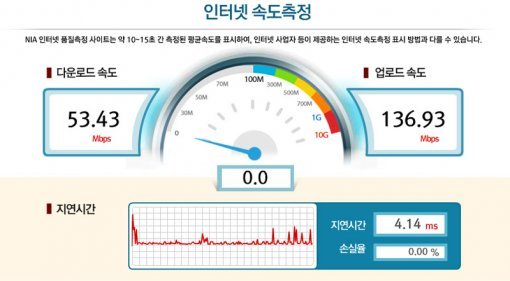
다음에는 약 20미터 정도 떨어진 곳에서 속도를 측정했다. 이 곳은 거리가 더 멀어졌을 뿐 아니라 공유기와 노트북 사이에 합판 재질의 벽 2개가 가로막고 있는 상태다. 테스트결과, 다운로드 속도는 53Mbps, 업로드 속도는 136Mbps로 측정되었다. 속도저하가 좀 있긴 하지만 여전히 원활한 인터넷은 가능하며, 무엇보다도 장애물에 약하다는 5GHz 모드를 이용한 것 치고는 좋은 결과다.
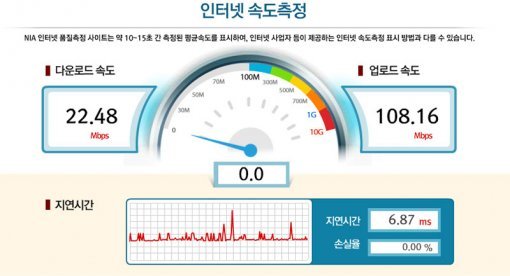
다음에는 약 30미터 떨어진 곳에서도 속도를 측정해봤다. 공유기와 노트북 사이에는 합판 재질의 벽 4개가 가로막고 있는 상태다. 테스트 결과는 다운로드 22.48Mbps, 업로드 108Mbps로 측정되었다. 속도저하는 분명히 있었지만 테스트 환경을 생각해 본다면 대단히 좋은 속도다.
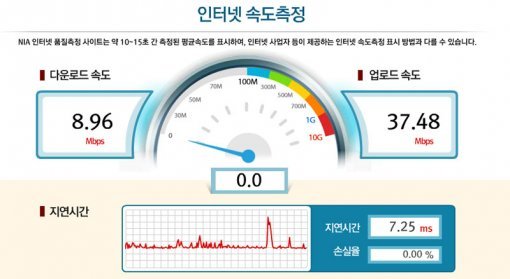
마지막으로 약 50미터 떨어진 곳에서 속도를 측정했다. 합판 벽 5개와 콘크리트 벽 1개를 거친 상태다. 이즈음에 이르자 5GHz 신호는 눈에 띄게 약해졌다. 2.4GHz 신호에 접속 후 속도 측정을 해봤다. 테스트 결과는 다운로드 8.9Mbps, 업로드 37.4Mbps였다. 느리긴 하지만 인터넷 서핑 자체가 곤란할 정도는 아니다. 이 정도가 이 공유기를 원활하게 쓸 수 있는 한계 거리인 듯 하다.
기가인터넷 환경 꾸밀 수 있는 합리적인 솔루션
디링크 DIR-842는 전반적으로 만족스러운 성능을 발휘했다. 디자인이나 부가 기능 면에선 그다지 눈에 띄지 않지만 공유기로서의 기본기인 네트워크 성능이 수준급이다. 특히 기가비트 유선랜 및 802.11ac 무선랜을 동시에 갖추고 있어 최근 업계의 화두인 기가인터넷 환경에 충실하게 대응하고 있는 점이 매력이다.
2016년 5월 11일 현재 인터넷 최저가 기준, 디링크 DIR-842는 5만원 초반대에 팔리고 있다. 가격도 적당하다. 무상 A/S 기간도 2년이니 사후 지원 면에서도 괜찮은 점수를 줄 수 있겠다.
동아닷컴 IT전문 김영우 기자 pengo@donga.com
-
- 좋아요
- 0개
-
- 슬퍼요
- 0개
-
- 화나요
- 0개


![[사설]내란 재판 13일 구형… 시종 궤변과 남 탓, 법 기술로 일관한 尹](https://dimg.donga.com/a/464/260/95/1/wps/NEWS/FEED/Donga_Home_News2/133128465.1.thumb.jpg)
댓글 0